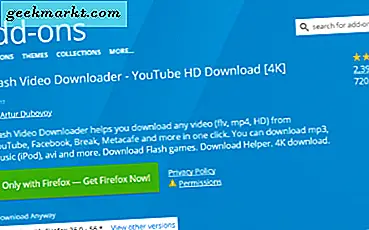Der er PDF-redaktører tilgængelige for enhver platform og de kommer i alle former og størrelser. Sagen er, at vi ikke alle er på udkig efter en PDF-editor. Mange af os har simpelthen brug for en PDF-annotator og et markeringsværktøj, der giver os mulighed for at fremhæve vigtige dele eller tilføje en kommentar / tanker. Dette er virkelig nyttigt, når du læser PDF'en på et senere tidspunkt. Du behøver ikke at gennemgå det hele igen og spilde din værdifulde tid.
I stedet for at bruge betalte PDF-redaktører, der tilbyder avancerede funktioner, som du ikke rigtig har brug for eller måske bryr dig mindre om, er det bedre at få en PDF-annotator og markeringsværktøj, der hjælper dig med netop det, markere, kommentere og kommentere. Uanset om du bruger en Android, iPad, Windows eller Mac, dækker vi mindst en app til hver. Lad os begynde.
Bedste PDF-annotator- og markup-apps
1. PDF-kommentar og markør til Android
Først op på listen er Xodo PDF Reader og Editor, som er en af de bedst bedømte, gratis PDF-annotatorer og markør-apps i Play Butik. Årsagen til, at Xodo nåede denne liste, er, at brugergrænsefladen ikke kun er funktionel, men appen leveres med nogle seje funktioner.
Med Xodo er det lige så let at kommentere og tilføje kommentarer som at trykke langsomt hvor som helst på siden. En lille boks vil dukke op med indstillinger som tilføje kommentarer, tegne figurer som firkanter, cirkler og linjer, fremhæve tekst ved hjælp af farve, understregning eller strejke eller blot skrive dine tanker. Hvor Xodo gør tingene interessante, er at alle disse forudindstillinger kan tilpasses, så du kan ændre farve, skrifttype og størrelse, tykkelse og endda opacitet, mens du bruger annoteringsværktøjer.
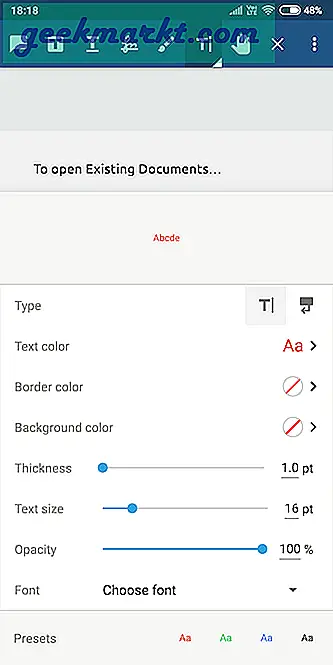
Endelig kan du tilføje underskrifter til dokumenter eller udfylde formularer direkte på din Android-smartphone. Der er mulighed for at tilføje brugerdefinerede billeder til sider (tænk vandmærker) og stempl dem endda, hvis det er, hvad din chef vil have dig til at gøre.
Hvis du vælger et stykke tekst, vil Xodo tilbyde dig at oversætte teksten til andre sprog ved hjælp af Google Oversæt eller finde dens betydning ved hjælp af den indbyggede ordbog. Meget nyttigt, når du læser bøger, hvor du ofte finder ord, der ikke er i din ordforrådsboks.
For folk, der kan lide at lytte, ikke læse, mens de stadig har brug for at kommentere deres PDF-filer, kommer Xodo med en tale-til-tekst-funktion der læser det valgte ord højt. Meget nyttigt, når du ikke ved, hvordan et bestemt ord udtages.
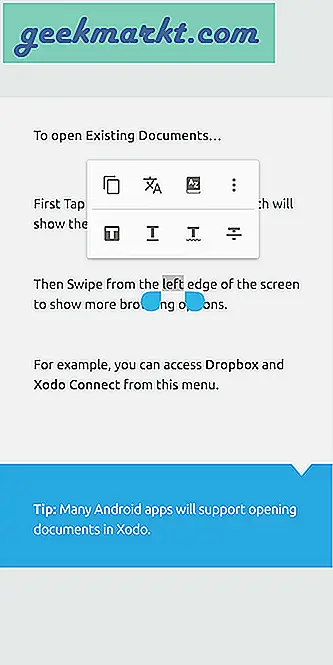
Xodo vil oprette forbindelse til andre cloud storage-tjenesteudbydere som Dropbox og Google Drive. Du kan derefter bruge den til at kommentere og markere PDF-filer i samarbejde med andre i realtid. Nyttigt for studerende, der arbejder på et projekt.
Fordele:
- Opret forbindelse til skyopbevaringsapps
- Vælg skrifttype, størrelse, farve
- Indsæt eller tegn figurer, størrelser, objekter, billeder, links
- Signer, udfyld, stempelformularer, fremhæv, bogmærke, kommentar
- Ordbog og oversætter
Ulemper:
- Ingen
Download Xodo PDF Reader & Editor (gratis)
2. Bedste PDF-annotationsapp til iPad
På dette tidspunkt vil jeg gerne minde dig om, at Xodo, som vi diskuterede ovenfor til Android, også er tilgængelig på iTunes og stadig er en af de bedste PDF-annotatorer og markør-apps. Men iOS er hjemsted for mange andre PDF-annotatorer, og en af dem er PDF Expert af Readdle. Når du bruger ordet "ekspert" i navnet, sætter du straks en høj standard for dig selv. PDF-ekspert skuffer ikke.
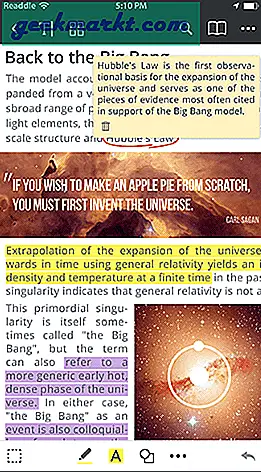
Bortset fra de sædvanlige funktioner, som du ville forvente i en robust PDF-kommentator som at tilføje noter og kommentarer, vælge skrifttype og farve, fremhæve og udfylde og underskrive formularer, tilbyder PDF Expert brugerdefinerede stempler. Redaktører vil med glæde vide, at du nu kan oprette almindeligt anvendte frimærker til at kommentere og give feedback.
Apple introducerede Apple Pencil i den nye iPad-serie, og PDF Expert drager fuld fordel af det. Du kan brug Apple Pencil eller dine fingre til at tegne på sider og endda billeder. Endelig vil PDF Expert forbinde og synkronisere data fra alle populære cloud storage-platforme. Med sikkerhed i tankerne har PDF Expert en mulighed for ikke kun at beskytte dine filer med adgangskode, men også bruge Apples databeskyttelsesfunktion til at kryptere filer og data indeni.
PDF Expert koster dig $ 9,99, og hvis du abonnerer med et køb i appen, får du yderligere funktioner som muligheden for at redigere fuldtekst og billeder, redigere følsom tekst, ændre opacitet og tilføje links.
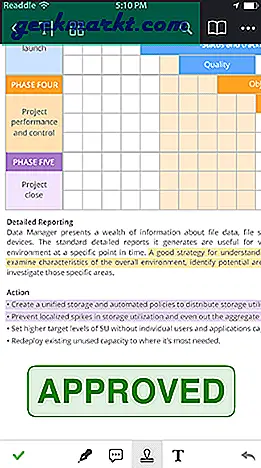
Bemærk, at PDF-ekspert også er tilgængelig til MacBooks, hvilket vil medføre meget konsistens mellem brugergrænsefladen, hvis du ofte finder dig selv at skifte mellem iPhone, iPad og MacBook.
Fordele:
- Understøtter cloud storage
- Vælg skrifttype, størrelse, farve
- Reducer PDF-filstørrelse ved hjælp af kompression
- Indsæt eller tegn figurer, størrelser, objekter, billeder, links
- Signer, udfyld, stempelformularer, fremhæv, bogmærke, kommentar
Ulemper:
- Kan være dyrt for nogle brugere
- Kan ikke tilføje links uden abonnement
- Ordbog og oversætter mangler
Download PDF-ekspert ($ 9,99)
3. PDF-kommentator og markør til Windows
Acrobat oprettede PDF-standarden, og dens PDF-læser er ikke kun gratis, men også ret kraftig. Funktioner som tilføjelse af noter, kommentarer, ændring af skrifttyper, størrelse og farve er alle der. Du kan nemt tilføje frimærker eller oprette og uploade din egen tilpassede. At underskrive dokumenter og udfylde formularer var aldrig så let og præcis.
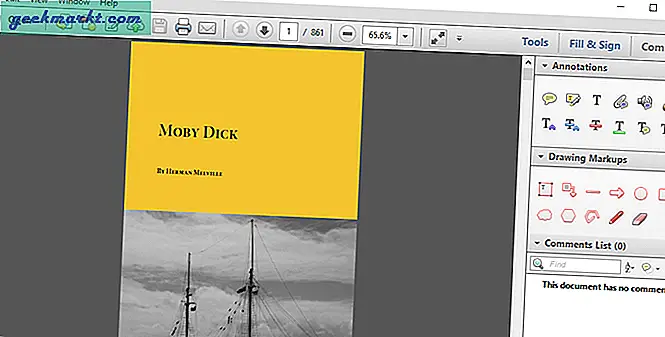
Ikke alt er gratis i Adobe-verdenen. Mens fremhævning af noter, vedhæftning af filer, optagelse af lyd er gratis, bliver du nødt til at abonnere på DC Pro-planen, som kan være dyr for $ 15 / måned for at låse op for avancerede redigeringsfunktioner som at oprette og redigere PDF-filer. Under Annotations vil du se et antal figurer, som du kan indsætte, men jeg kunne ikke finde en måde at tilføje mine egne på. Du kan dog lege med dens egenskaber for at ændre størrelse, farve og mere ved at højreklikke på den.
Endelig leveres Adobe Acrobat DC Reader med en indbygget konverter til at konvertere PDF-filer til populære MS Office-formater som Word og Excel.
Bemærk, at Adobe beder dig om at downloade og installere McAfee antivirus, som er markeret som standard.
Fordele:
- Let at bruge
- Udfyld, underskriv PDF-filer
- Tilføj noter, kommentarer, figurer, frimærker
- Vedhæft filer, optag lyd
- Kontrol skrifttype, størrelse, farve,
- Konverter til MS Office-formater
Ulemper:
- Abonnementsmodellen er dyr og kun egnet til forretningsbrugere
Download Adobe Acrobat Reader DC (gratis)
4. PDF-kommentator og markør til macOS
De fleste store software og apps er kompatible på tværs af platforme, hvilket betyder, at alle de funktioner, vi så ovenfor i Adobe Reader DC til Windows, også er tilgængelige til macOS-platformen. Det er stort set standardmetoden til at læse og kommentere PDF-filer på Mac-platformen.
Hvis du er villig til at betale for og har brug for avancerede funktioner, skal du se på PDFelement 6 Pro.
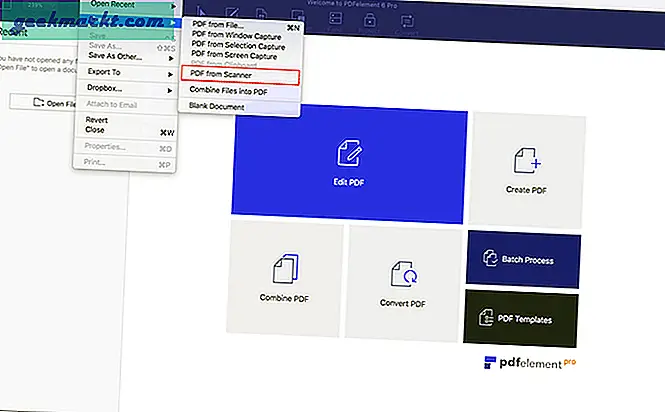
PDFelement 6 Pro er ikke kun en læser og en kommentator, men en fuldgyldig PDF-editor. Du kan nemt tilføje og redigere både tekst og billeder på sider. Undertegnelse af dokumenter kan udføres ved hjælp af et billede eller ved at tegne ved hjælp af håndbevægelser. Regelmæssige font- og tekstfunktioner som type, størrelse, farve, gennemstregning og tilføjelse af noter og kommentarer er stort set standard.
En bemærkelsesværdig funktion er OCR ved hjælp af hvilken du kan konvertere scannede billeder til redigerbare PDF-filer. God til både studerende og fagfolk.
Æresomtale inkluderer Preview, som er gratis og kommer forudinstalleret på alle MacBooks. Med Preview er det let at administrere skrifttype, størrelse og farve, og du kan bruge den til at udfylde formularer. Under test fandt Preview det lidt svært at finde de rigtige felter, mens du udfyldte info. Under menuen Funktioner finder du Annotate, som hjælper dig med at tilføje en taleboble for at tilføje kommentarer eller måske noter. Endelig kan du underskrive dokumenter og tilføje / fjerne sider. Preview er god nok for de fleste, men hvis du har brug for flere funktioner og brugervenlig brugergrænseflade, er der langt bedre muligheder på Macs.
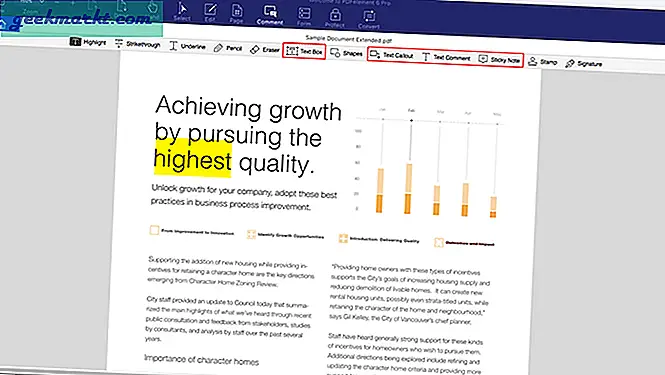
Hvorfor ikke Acrobat DC Pro? Fordi til samme pris får du flere muligheder og funktioner med PDF Element 6 Pro.
Fordele:
- Tilføj, rediger billeder, tekst, links
- OCR til scannede billeder til PDF
- Skrifttype, størrelse, farve osv.
- Underskriv, udfyld formularer
- Kommentarer, noter, bogmærker
- Konverter eller eksporter til MS Office-formater
Ulemper:
- Abonnementsmodel
Download PDFelement 6 Pro ($ 59,95)
Hvilken er den bedste PDF Annotator-app?
Som du kan se, er der en vis overlapning. En hel del apps er tilgængelige på mere end en platform, og det er tegnet på en god app. Så du kan bruge dem om hverandre, uanset hvad du vil. Adobe Reader DC er tilgængelig på både Windows og Mac plus de har også mobilapps. Xodo PDF Editor er tilgængelig på både iOS- og Android-mobilplatforme. Tilsvarende har PDFelement 6 Pro dækket begge de store operativsystemer. Du kan vælge hvilket som helst afhængigt af dit personlige brugsscenarie og smag.
Læs også: 8 Bedste PDF Editor til Ubuntu og anden Linux Distro